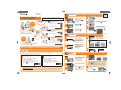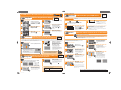Geben Sie den auf der
Kamera angezeigten
Verschlüsselungscode ein.
1
Verschieben Sie den Bildschirm
im Wiedergabe-Modus horizontal
und wählen Sie ein Bild.
Wechseln zum nächsten Bild: •
Von rechts nach links verschieben
Wechseln zum vorherigen Bild: •
Von links nach rechts verschieben
2
Drücken Sie die [Wi-Fi]-Taste.
Berühren Sie [ ] ([Smartphone]).
Es erscheint eine Liste von Smartphones, zu •
denen eine Verbindung hergestellt werden
kann. (Dies kann mehrere Minuten dauern.)
Berühren Sie die Bezeichnung des Ziels.
Berühren Sie [OK].
4
Berühren Sie [Ja].
Nach dem Senden des Bildes wird eine •
Meldung angezeigt. Berühren Sie [OK].
Senden von Bildern von Ihrer Kamera an Ihr Smartphone
1
Schalten Sie die Kamera ein
und berühren Sie [
],
um den Wiedergabemodus
einzurichten.
2
Berühren Sie [ ] zur
Anzeige des Menü
Bildschirms.
3
Berühren Sie [ ]
([Wi-Fi-Setup]).
“LUMIX LINK”
“LUMIX LINK” ist eine Smartphone-Anwendung von Panasonic, mit der von LUMIX-Modellen mit Wi-Fi gesendete Bilder empfangen, bzw. direkt auf WEB-Dienste
hochgeladen werden können. Der “LUMIX LINK” ist erforderlich, um diese Kamera mit Ihrem Smartphone zu verbinden.
Laden Sie die Anwendung mit der folgenden Vorgehensweise herunter.
Kompatible Betriebssysteme (Stand August 2011)•
Für Android: Android2.1, Android2.2, Android2.3
Für iPhone: iOS3, iOS4
Diese Funktion kann unter Umständen je nach dem Typ des verwendeten Smartphones nicht richtig benutzt werden. Siehe auf der folgenden Hilfsseite für die kompatiblen Geräte.•
http://panasonic.jp/support/global/cs/dsc/
(Diese Seite ist nur auf Englisch verfügbar.)
Wenn Sie Bilder über Ihr mobiles Netzwerk herunterladen oder übertragen, können hohe Gebühren für die Datenübertragung je nach den Details Ihres Vertrages entstehen.•
Für Android:
Verbinden des Smartphone mit dem Internet.1.
Wählen Sie “Android Market”.2.
Geben Sie “LUMIX LINK” im Suchfeld ein.3.
Wählen Sie “LUMIX LINK” und installieren Sie ihn.4.
Das Symbol [ • ] wird zum Menü hinzugefügt.
Für iPhone:
Verbinden des iPhone mit dem Internet.1.
Wählen Sie “App Store”.2.
Geben Sie “LUMIX LINK” im Suchfeld ein.3.
Wählen Sie “LUMIX LINK” und installieren Sie ihn.4.
Das Symbol [ • ] wird zum Menu hinzugefugt.
4
Berühren Sie [Einfaches Setup] .
5
Berühren Sie [ ] ([Smartphone]).
6
Berühren Sie [N
ächstes
].
Die SSID und der Verschlüsselungscode der •
Kamera werden angezeigt. Geben Sie die
angezeigten Details im nächsten
ein.
1
Richten Sie die Wi-Fi-
Funktion im Bildschirm mit
den Wi-Fi-Einstellungen des
Smartphone auf ON ein.
Für weitere Details siehe in der •
Bedienungsanleitung zu Ihrem Smartphone.
Wählen Sie die Kamera
([FX90-XXXXXX]) unter den
angezeigten Netzwerknamen
(SSID) in den Wi-Fi-
Einstellungen.
Bei erstmaliger Benutzung der Wi-Fi-Funktion
Vereinfachte Anleitung zur
Anschlusskonfi guration
Verbindung herstellen*
1
.................
Auswahl und Senden der Bilder*
2
.................
Die Installation der Smartphone-Anwendung “LUMIX LINK” ist •
erforderlich.
Die Bilder können auch über ein Smartphone an einen WEB-•
Dienst gesendet werden. Siehe in der “Bedienungsanleitung
für erweiterte Funktionen (PDF-Format)” für Details.
Senden der Bilder an ein Smartphone
*1 Wählen Sie im Wiedergabemodus [Einfaches Setup] nur, um die Einstellungen erstmals zu ändern.
*2 Wählen Sie, um jeweils ein Bild zu senden, das Bild im Wiedergabemodus und drücken Sie die Taste [Wi-Fi].
Berühren Sie, um mehrere Bilder auszuwählen und zu senden, [
] im Wiedergabemodus.
*3 Je nach dem Hersteller ist die Bezeichnung unterschiedlich.
*4 Die Einstellung ist nur beim erstmaligen Gebrauch eines Smartphones oder PCs erforderlich.
Wireless-Zugangspunkt
(Breitband-Router)*
3
An WEB-Dienst gesendete Bilder
Senden der Bilder an einen PC
An AV-Gerät gesendete Bilder
Die von Ihnen
aufgenommenen
Bilder werden
verbreitet
Digital-Kamera
Model Nr.
DMC-FX90
VQC8673
Gebrauch des Smartphone
Vorbereitung
Wählen Sie [Einfaches Setup] auf der
Kamera
Verbinden Sie Ihr Smartphone und die Kamera
Anschluss
Konfi guration
Senden von Bildern von Ihrer Kamera an Ihr Smartphone
In Räumen
Senden Ihrer
bevorzugten
Bilder
Auswahl und Senden eines Einzelbildes
Im Freien
Senden Ihrer
bevorzugten
Bilder
Verbindung herstellen*
1
................
Anmeldung bei “LUMIX CLUB”*
1
...................
- Nutzeranmeldung beim WEB-Dienst*
4
..........................
Auswahl und Senden der Bilder*
2
.................
Verbindung herstellen*
1
................
Auswahl und Senden der Bilder*
2
.................
Verbindung herstellen*
1
................
Auswahl und Senden der Bilder*
2
.................
LUMIX LINK
LUMIX LINK
Gebrauch der Kamera
Gebrauch der Kamera
Gebrauch des Smartphone
Einstellungen für Drahtlos & Netzwerke
Senden
Schließen Sie Ihr Smartphone erneut an, wenn der Bildschirm während des •
Sendens nicht angezeigt wird.
Rufen Sie auf.
Prüfen Sie, wenn keine Bilder gesendet werden können, “Meldungen” und •
“Fehlerbehebung” auf den Seiten 28 bis 32 der “Kurz-Bedienungsanleitung”.
2
WLAN-Einstellungen
WLAN-Netzwerke
Die Kamera kann nicht zum Anschluss an eine öffentliche
Wireless-LAN-Verbindung benutzt werden.
Siehe auf der Rückseite
Siehe auf der Rückseite
Siehe auf der Rückseite
Die Software “PHOTOfunSTUDIO 6.4 HD Lite Edition with •
Wi-Fi” auf der CD-ROM (beiliegend) muss installiert werden.
Laden Sie die Smartphone-Anwendung “LUMIX LINK” herunter und installieren Sie sie
Gebrauch des Smartphone
Diese Einstellung
ist nur beim ersten
Mal erforderlich.
4
Passwort
3
Warten auf Verbindung...
Rufen Sie die Smartphone-Anwendung “LUMIX LINK” auf.
Gebrauch der Kamera
3
Der Bildschirm schaltet zu Schritt
3
zurück.
Auswahl und Senden von mehreren Bildern
Berühren Sie [ ].
Für Details siehe unter • auf der
Rückseite.
Senden von Bildern an Dienste wie Facebook oder YouTube.
Senden von Bildern an ein AV-Gerät von Panasonic zu Hause.
Dauert die Eingabe des Verschlüsselungscodes mehr als etwa 4 min, schaltet •
die Kamera wieder zum Bildschirm in
Schritt
5
.
Nach Herstellung der Verbindung wird eine Meldung angezeigt. Berühren Sie zweimal [OK].•
Verlassen Sie das Menü nach der Einstellung. (Betätigen Sie mehrmals [ • ].)

1
Berühren Sie im
Wiedergabemodus [
].
2
Berühren Sie das zu
sendende Bild (wiederholen).
Berühren Sie das gleiche Bild erneut •
berühren, um die Auswahl zu löschen.
Die Seite kann durch Berühren von •
[
]/[ ] gewechselt werden.
3
Berühren Sie [Einst.].
Die Bilder können auch durch Verschieben •
der gewählten Elemente nach oben
gesendet werden.
4
Berühren Sie
[Jetzt über Wi-Fi senden].
3
Speichern Sie Ihre E-Mail-
Adresse.
Eine E-Mail zur Bestätigung der Anmeldung •
wird an die gespeicherte E-Mail-Adresse
gesendet. Klicken Sie auf den in der E-Mail
enthaltenen URL-Link.
4
Wählen Sie den zu verwendenden WEB-Dienst und
speichern Sie ihn.
Beachten Sie zum Speichern die Anweisungen auf dem Bildschirm.•
Schlagen Sie in den “FAQ/Kontakt” auf der folgenden Seite für kompatible WEB-•
Dienste nach.
http://lumixclub.panasonic.net/ger/c/
1
Verbindung zur Internetseite “LUMIX CLUB”.
http://lumixclub.panasonic.net/ger/c/•
2
Geben Sie die Anmelde-ID
und das mit
angeforderte Kennwort ein.
Geben Sie die Anmelde-ID nur unter •
Verwendung von Ziffern ein.
3
Prüfen Sie die Anmelde-ID und
berühren Sie [OK].
Nach Herstellung des Anschlusses wird eine •
Meldung angezeigt. Berühren Sie [OK].
Verlassen Sie das Menü nach der Einstellung. •
(Betätigen Sie mehrmals [
].)
1
Lesen Sie die Nutzungsbedingungen des “LUMIX
CLUB” und berühren Sie [Zustimmen].
Sie können durch Verschieben des Bildschirms nach links oder rechts die Seite wechseln.•
2
Geben Sie ein Kennwort ein
und berühren Sie [Einst.].
Geben Sie eine beliebige Kombination von •
8 bis 16 Zeichen als Kennwort ein.
2
Betätigen und halten Sie die
WPS-Taste gedrückt, bis
der Wireless-Zugangspunkt
(Breitband-Router) in den
WPS-Modus schaltet.
Für weitere Details siehe in der •
Bedienungsanleitung zum Wireless-
Zugangspunkt (Breitband-Router).
Nach Anmeldung des Wireless-Zugangspunkt •
(Breitband-Router) erscheint eine Meldung.
Berühren Sie [OK] oder [Nächstes].
Verlassen Sie das Menü nach der Einstellung. •
(Betätigen Sie mehrmals [
].)
1
Berühren Sie [WPS (Drucktaste)].
Bei Benutzung eines Wireless-Zugangspunktes (Breitband-Router), der die WPS-Funktion (Wi-Fi Protected Setup) unterstützt (Taste)*
* WPS ist eine Funktion, die die Verbindung und einfach änderbare Einstellungen für die Sicherheit bei Wireless LAN-Geräten ermöglicht. Siehe in den Anweisungen zum verwendeten Wireless-
Zugangspunkt (Breitband-Router), um zu prüfen, ob dieser kompatibel ist oder nicht. Wenn Sie einen Wireless-Zugangspunkt (Breitband-Router) verwenden, der WPS nicht unterstützt (TASTEN-Funktion),
lesen Sie in der “Bedienungsanleitung für erweiterte Funktionen (PDF-Format)” nach.
Verbinden dieser Kamera mit dem
Wireless-Zugangspunkt (Breitband-Router)
Erwerben Sie eine Anmelde-ID des “LUMIX CLUB”
und ein Kennwort mit der Kamera
Melden Sie sich als Mitglied des “LUMIX CLUB” (kostenlos) an. Nach der Anmeldung ist es möglich Bilder über den “LUMIX CLUB” mit einem Arbeitsgang an mehrere WEB-Dienste zu senden.
Siehe in der “Bedienungsanleitung für erweiterte Funktionen (PDF-Format)” für Details.
Erstellen Sie einen Zugang, der für den WEB-Dienst (Facebook/YouTube usw.) benutzt wird, und notieren Sie sich Ihre •
Anmeldedaten.
Beim Senden von Bildern an einen [PC]
Siehe in der “Kurz-Bedienungsanleitung” (S27) für weitere Informationen zur Betriebsumgebung oder Installation. •
Siehe in der Bedienungsanleitung zu “PHOTOfunSTUDIO 6.4 HD Lite Edition with Wi-Fi” (PDF) für weitere
Informationen zum Speicherort von an Computer gesendeten Bildern.
Schalten Sie den Computer ON.•
Anschluss
Auswahl und Senden von mehreren Bildern
Im integrierten Speicher gespeicherte Bilder können nicht gesendet werden. •
Kopieren Sie die Bilder vor dem Senden auf eine Karte.
An WEB-Dienst, AV-Gerät oder PC gesendete Bilder
1
Schalten Sie die Kamera
ein und berühren Sie [
]
um den Wiedergabemodus
einzurichten.
2
Berühren Sie [
] zur
Anzeige des Menü-
Bildschirms.
3
Berühren Sie [ ]
([Wi-Fi-Setup]).
4
Berühren Sie [Einfaches Setup] .
5
Berühren Sie das Symbol für
den Zielort des Bildes.
Berühren Sie [ • ] ([Web-Dienst]),
[
] ([AV-Gerät]), oder [ ] ([PC]).
Berühren Sie [Eigene] bei Auswahl von •
[AV-Gerät].
6
Berühren Sie [Nächstes].
Befolgen Sie die Anweisungen auf dem •
Bildschirm und nehmen Sie die Konfi guration vor.
Wählen Sie [Einfaches Setup]
Konfi guration
Konfi guration
Gebrauch der Kamera
Gebrauch der Kamera
Gebrauch der Kamera
Beim Anschluss mit [Wireless AP suchen]
Berühren Sie [Wireless AP suchen].1.
Berühren Sie den Wireless-Zugangspunkt 2.
(Breitband-Router) zu dem die Verbindung
hergestellt werden soll.
Geben Sie den Verschlüsselungscode ein und berühren Sie [Einst.].3.
Wenn der Wireless-Zugangspunkt gespeichert wurde, wird eine Meldung angezeigt.•
Siehe in der “Bedienungsanleitung für erweiterte Funktionen (PDF-Format)” für Details.•
Bei Auswahl von [Web-Dienst]
Sie müssen Ihre Anmelde-ID und das Kennwort zum Rücksetzen eingeben. •
Schreiben Sie sich diese unbedingt auf.
Anmelde-ID
Kennwort
Nutzeranmeldung beim WEB-Dienst
Anmelden
Bei Auswahl von [Web-Dienst]
Vorbereitung
Vorbereitung
Gebrauch des Smartphone oder PC
Login-ID
Passwort
XXXXXXXXXXXX
●●●●●●●●●●●●
XXXXXX@XXXXX
E-Mail-Adresse
Wählen Sie die Bilder und senden Sie sie von Ihrer Kamera
Senden
Gebrauch der Kamera
5
Berühren Sie das Symbol
für das Ziel des Bildes und
verschieben Sie es nach
vorn.
6
Berühren Sie [Liste].
Die anschließbare Ausrüstung und eine Liste •
der WEB-Dienste wird angezeigt.
Berühren Sie [Eigene] bei Auswahl von •
[AV-Gerät].
7
Berühren Sie die
Bezeichnung des Ziels.
Berühren Sie [OK].
Bei Auswahl von [WEB-Dienst] können •
mehrere Bezeichnungen gewählt werden.
Berühren Sie erneut den gleichen WEB-
Dienst, um die Auswahl aufzuheben.
Nach dem Senden des Bildes wird eine •
Meldung angezeigt. Berühren Sie [OK].
Diese Einstellung
ist nur beim ersten
Mal erforderlich.
Diese Einstellung
ist nur beim ersten
Mal erforderlich.
Um zuverlässige Einstellungen für die Verbindung zu garantieren, •
wird geraten, den Wi-Fi-Sender nicht mit der Hand zu verdecken
und die Position von Gegenständen in der Nähe des Wireless-
Zugangspunktes (Breitband-Router) nicht zu verändern.
Wi-Fi-Sender
Diese Einstellung
ist nur beim ersten
Mal erforderlich.
Diese Einstellung
ist nur beim ersten
Mal erforderlich.
Installieren Sie “PHOTOfunSTUDIO 6.4 HD Lite Edition with Wi-Fi” von der CD-ROM (beiliegend).
Speichern Sie die gewählten Bilder, die Sie zu senden
beabsichtigen. Wählen Sie diese Funktion, um Bilder
später zu senden, oder um die Funktion zum Hochladen
(LUMIX Image Uploader) zum Senden von Bildern an
WEB-Dienste zu benutzen.
Der Name des Sendezieles
auf diesem Computer lautet
“Pfs-XXXXXX”.
Eine Anmeldung der mit LUMIX CLUB verwendeten WEB-Dienste bedeutet, dass die Bilder gleichzeitig an mehrere WEB-Dienste gesendet werden können.
-
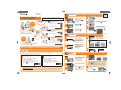 1
1
-
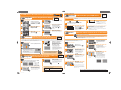 2
2
Verwandte Artikel
-
Panasonic lumix DMC-FX90 Bedienungsanleitung
-
Panasonic DMCSZ5EB Bedienungsanleitung
-
Panasonic DMCSZ5EG Bedienungsanleitung
-
Panasonic DCGX880EB Bedienungsanleitung
-
Panasonic DCGX800EG Bedienungsanleitung
-
Panasonic LUMIX DMC-GM1 Bedienungsanleitung
-
Panasonic DMC-GX8 Bedienungsanleitung
-
Panasonic DMC-G70 Bedienungsanleitung
-
Panasonic DMCG80EG Bedienungsanleitung
-
Panasonic DMCGX80EF Bedienungsanleitung